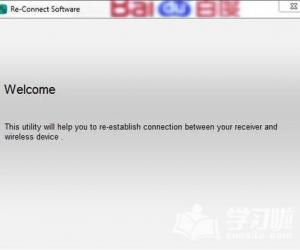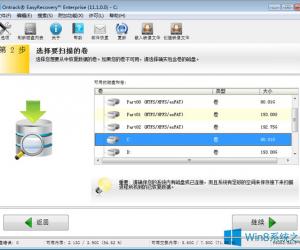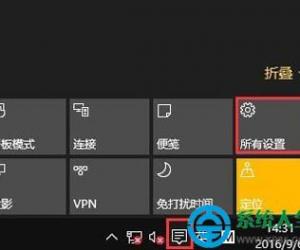苹果手机如何设置加粗字体方法技巧 苹果iPhone7粗字体设置教程
发布时间:2017-03-19 14:31:22作者:知识屋
苹果手机如何设置加粗字体方法技巧 苹果iPhone7粗字体设置教程 在手机上看内容时,如果自己的眼睛近视比较严重,那么看的时候就会比较费力,对于这样的情况,我们可以把手机设置成粗字体,这样字体会显得更加清晰,那么下面就跟小编一起来看看如何设置粗字体吧。

相关教程:苹果iPhone7照片流关闭方法
1)进入手机设置菜单后点击【通用】,打开后点击【辅助功能】选项。(如下图)
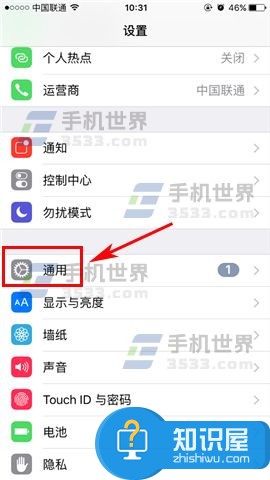
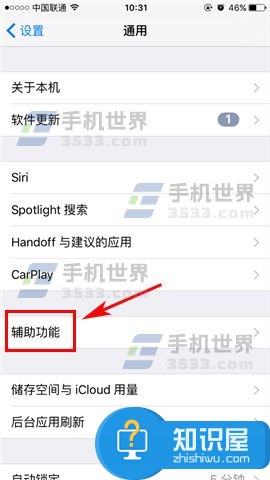
2)这时就能看到【粗体文本】选项,点击开关开启,然后点击【继续】,手机会重新启动,启动完毕就会显示粗字体了。(如下图)
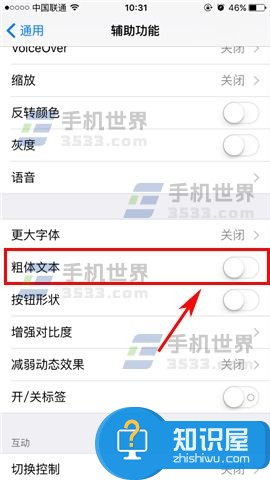
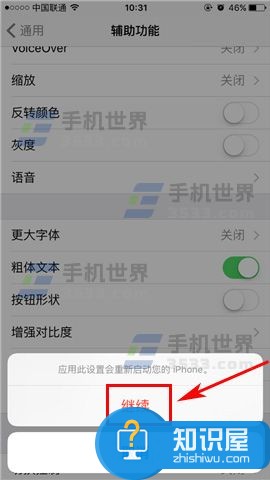
(免责声明:文章内容如涉及作品内容、版权和其它问题,请及时与我们联系,我们将在第一时间删除内容,文章内容仅供参考)
知识阅读
软件推荐
更多 >-
1
 一寸照片的尺寸是多少像素?一寸照片规格排版教程
一寸照片的尺寸是多少像素?一寸照片规格排版教程2016-05-30
-
2
新浪秒拍视频怎么下载?秒拍视频下载的方法教程
-
3
监控怎么安装?网络监控摄像头安装图文教程
-
4
电脑待机时间怎么设置 电脑没多久就进入待机状态
-
5
农行网银K宝密码忘了怎么办?农行网银K宝密码忘了的解决方法
-
6
手机淘宝怎么修改评价 手机淘宝修改评价方法
-
7
支付宝钱包、微信和手机QQ红包怎么用?为手机充话费、淘宝购物、买电影票
-
8
不认识的字怎么查,教你怎样查不认识的字
-
9
如何用QQ音乐下载歌到内存卡里面
-
10
2015年度哪款浏览器好用? 2015年上半年浏览器评测排行榜!